Nejlepší programy na stříhání hudby zdarma: Kompletní přehled v češtině

- Nejlepší bezplatné programy pro úpravu hudby
- Audacity - základní funkce a ovládání
- Instalace programu krok za krokem
- Nahrávání a import zvukových souborů
- Střih a rozdělování skladeb
- Efekty a filtry pro úpravu zvuku
- Export do různých formátů
- Klávesové zkratky pro rychlejší práci
- Řešení běžných problémů při stříhání
- Systémové požadavky a kompatibilita
Nejlepší bezplatné programy pro úpravu hudby
Kdo by si dneska myslel, že pro úpravu hudby musíte utrácet tisíce za drahý software? Audacity je naprostá jednička mezi bezplatnými programy - konečně něco, co zvládne profík i začátečník. Pamatuju si, jak jsem s ním začínal stříhat svoje první podcasty, a dodnes mě nepřestává překvapovat, co všechno umí.
Jestli vás baví experimentovat s hudbou, LMMS vám otevře úplně nový svět. Je to jako mít doma malé hudební studio - spousta virtuálních nástrojů, efektů a možností. Nedávno jsem s ním mixoval hudbu na kamarádovu svatbu a všichni byli nadšení.
Ocenaudio je takový skrytý poklad. Představte si, že můžete upravovat i hodinové nahrávky, a program ani nemrkne. Navíc okamžitě slyšíte, jak budou efekty znít - žádné zdlouhavé čekání na zpracování.
WavePad je jako stařený kamarád - spolehlivý a nekomplikovaný. Ideální třeba když potřebujete rychle sestříhat audio z rodinné oslavy nebo upravit zvuk z videa. Nic složitého, všechno hezky po ruce.
MixPad už je větší machr. Pracuju s ním na skládání vlastní hudby a musím říct, že ty možnosti jsou ohromující. Automatické ladění vám zachrání život, když nemáte zrovna svůj den.
Ardour je jako Ferrari mezi free programy - není nejjednodušší na ovládání, ale když se to naučíte, otevřou se vám neuvěřitelné možnosti. Skvělý hlavně pro ty, kdo to s hudbou myslí vážně.
A nakonec mp3DirectCut - rychlý jako blesk a jednoduchý jako facka. Ideální když potřebujete jen rychle vystřihnout kousek písničky nebo změnit hlasitost. A co je nejlepší? Kvalita zůstane přesně taková, jaká byla.
Audacity - základní funkce a ovládání
Audacity je skvělý zvukový editor, který vám nebude stát ani korunu a plně si s ním popovídáte česky. Kdo by nechtěl mít po ruce nástroj, se kterým zvládne upravit jakoukoli nahrávku?
| Program | Čeština | Zdarma | Formáty | Offline použití |
|---|---|---|---|---|
| Audacity | Ano | Ano | MP3, WAV, AIFF, FLAC | Ano |
| mp3DirectCut | Ano | Ano | MP3 | Ano |
| WavePad | Ano | Ano | MP3, WAV, WMA | Ano |
Pamatujete si, jak jsme dřív složitě stříhali písničky? S Audacity je to hračka. Stačí pár kliknutí myší a máte přesně to, co potřebujete - ať už zkracujete dlouhé ticho mezi skladbami nebo vytváříte dokonalou směs pro rodinnou oslavu.
Ovládání je tak jednoduché, že ho zvládne i vaše babička. Představte si, že pracujete s časovou osou jako s filmem - můžete se posouvat dopředu, dozadu, něco vystřihnout nebo přidat. Chcete přidat trochu dozvuku? Žádný problém. Potřebujete zesílit tichou nahrávku? Je to otázka jednoho kliknutí.
Co mě osobně nadchlo, je práce s více stopami najednou. Třeba když nahráváte podcast a chcete pod svůj hlas přidat příjemnou hudbu v pozadí. Nebo když skládáte vlastní hudbu a potřebujete smíchat kytaru s bicími.
Formáty? Ty řeší Audacity za vás. Ať už máte MP3, WAV nebo cokoliv jiného, program si s tím poradí. A když svoje dílo dokončíte, můžete ho uložit přesně tak, jak potřebujete - třeba v nejvyšší kvalitě pro další úpravy nebo v kompaktnější verzi pro poslech v mobilu.
Pro fajnšmekry jsou tu vychytávky jako spektrální analýza nebo VST efekty. Ale nebojte, nikdo vás nenutí je používat. Síla Audacity je právě v tom, že si každý najde přesně to, co potřebuje - od jednoduchých úprav až po profesionální mixing.
Instalace programu krok za krokem
Instalace Audacity není žádná věda, zvládne to opravdu každý. Nejdůležitější je stáhnout program z oficiálních stránek - však víte, jak to na internetu chodí s pochybnými zdroji. Stažený soubor najdete ve složce Stažené soubory, kde na něj stačí dvakrát kliknout.
Super je, že program mluví česky, takže se v něm hned zorientujete. Jasně, ty licenční podmínky nikdo nečte, ale aspoň je proletět očima neuškodí. Kam program nainstalovat? Nechte to tak, jak to nabízí - složka Program Files je naprosto v pohodě.
Při výběru součástí programu určitě ponechte zaškrtnutou podporu zvukových formátů a češtinu. Zástupce na ploše se taky hodí, ať program pak nemusíte složitě hledat. Samotná instalace chvilku potrvá, tak si třeba skočte na kafe. Jen program během instalace nevypínejte, i kdyby se vám zdálo, že se zasekl.
Když se vás Windows zeptá, jestli může program přistupovat k mikrofonu a zvuku, klidně to povolte. Bez toho by program nemohl nahrávat ani přehrávat, a to by byla docela nuda, ne?
Občas se může stát, že instalace nezaběhne úplně hladce. Většinou za to můžou nedostatečná práva k instalaci nebo nějaký konflikt s jiným programem. Poznamenejte si případnou chybovou hlášku - mohla by se hodit při hledání řešení.
I když vás o to program nepožádá, hoďte pak počítač do restartu. Program se pak lépe skamarádí se systémem a můžete se vrhnout na stříhání a mixování muziky. Uvidíte, že to půjde jako po másle!
Nahrávání a import zvukových souborů
Práce se zvukem nemusí být věda - pojďme si ukázat, jak na to! Většinu běžných zvukových formátů jako MP3, WAV nebo FLAC nahrajete do programu úplně v pohodě. Stačí soubor prostě přetáhnout myší do okna, nebo když jste spíš na klasiku, kliknout na Soubor > Otevřít. A když máte hudby víc? Žádný problém, hoďte tam rovnou celou složku.
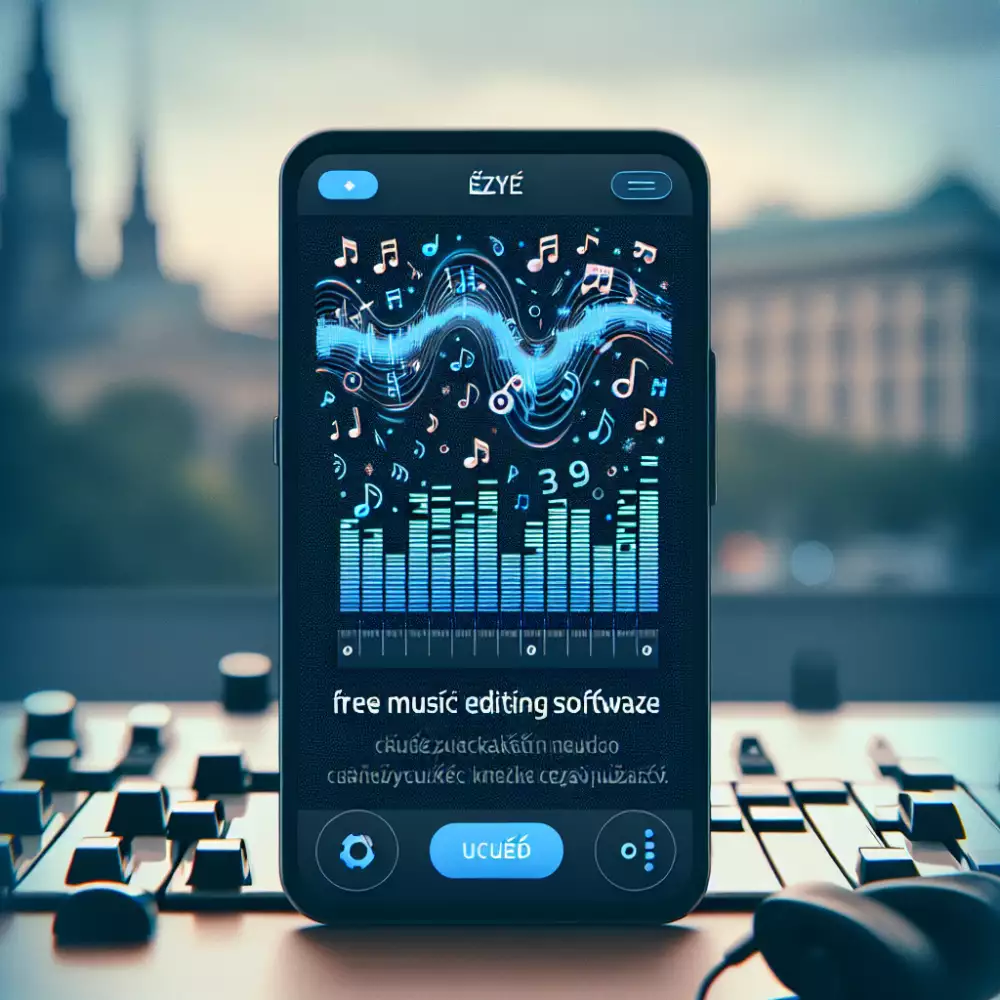
Chcete si něco nahrát přímo v programu? Připojte mikrofon, koukněte na červené tlačítko nahoře a jedem! Jen nezapomeňte předem mrknout na nastavení - ať už je to hlasitost nebo kvalita záznamu. Pro fajnšmekry - vzorkovačka 44,1 kHz vám dá parádní výsledek.
Podobně jako když čtete windows defender recenze, i tenhle program vás příjemně překvapí svou chytrostí. Jakmile tam hodíte zvukový soubor, všechny podstatné informace vyskočí v přehledném panelu. Fakt jako když čtete windows defender recenze - je to jasný a přímočarý. Koukáte na délku, formát, kvalitu zvuku a další věci, co potřebujete znát. A co je super - podobně jako windows defender recenze vás program varuje, když je soubor nějak zašifrovaný nebo v nějakém exotickém formátu.
Fakt cool je možnost vytáhnout zvuk z videa. Máte nějaké super video z YouTube nebo vlastní záběry? Není problém - zvuk si vytáhnete a můžete s ním pracovat samostatně.
Nostalgici ocení možnost nahrát muziku přímo z cédéčka. Program sám pozná jednotlivé skladby a dokonce si stáhne i informace o interpretovi nebo roce vydání. Paráda, co?
Když potřebujete zpracovat více souborů najednou, podobně jako když nastavujete přesměrování hovorů samsung pro více čísel, přijde vhod funkce dávkového zpracování. Je to fakt užitečná věc - ušetříte fůru času. Ať už chcete srovnat hlasitost nebo měnit formáty, přesměrování hovorů samsung vám zabere jen pár kliknutí. No a když už jsme u toho šetření času, dávkové zpracování funguje podobně jako hromadné přesměrování hovorů samsung - prostě nastavíte parametry jednou a systém už jede sám.
A kdyby něco zlobilo? Program má řešení - opraví poškozené soubory, stáhne si potřebné kodeky a díky aktualizacím zvládne i nejnovější formáty. Prostě se o vás postará.
Střih a rozdělování skladeb
Pro úpravu a stříhání hudby máme u nás v Česku pár skvělých programů zdarma, které zvládne používat opravdu každý. Vezměte si třeba Audacity - je celý v češtině a práce s ním je jako procházka růžovým sadem.
Představte si, že potřebujete zkrátit svoji oblíbenou písničku na zvonění. Stačí jen myší označit část, kterou chcete zachovat, a zbytek prostě smáznout. Jednoduché jako facka, že? A co teprve když objevíte, jak snadno můžete ztlumit ty otravně hlasité pasáže nebo naopak vytáhnout tišší části, aby bylo všechno pěkně slyšet.
Ať už máte skladbu v jakémkoliv formátu, program si s ní poradí. MP3, WAV, FLAC - není problém. A když budete chtít výsledek někam poslat, můžete si vybrat, v jaké kvalitě ho uložíte.
Fakt příjemné je, že si můžete pohrát i s různými efekty. Chcete, aby váš hlas zněl jako v koncertní síni? Stačí přidat trochu dozvuku. Nebo co takhle udělat z normální nahrávky něco úplně jiného pomocí změny výšky tónu?
Pamatujte ale na jedno důležité pravidlo - pokud chcete upravovat písničky od známých interpretů, měli byste mít práva k jejich použití. Pro vlastní potřebu si samozřejmě můžete upravit cokoli, co jste si legálně pořídili.
A jestli vás někdy napadne nahrát vlastní podcast nebo cover oblíbené písničky, program zvládne i to. Stačí připojit mikrofon a můžete začít tvořit. Dokonce umí i vyčistit záznam od různého šumu a praskání, takže bude znít profesionálně.
Efekty a filtry pro úpravu zvuku
Úprava hudby v bezplatném programu je dneska naprostá brnkačka! Když si pustíte naše zpěvačky české, určitě budete chtít, aby zněly co nejlíp. Nejdůležitějším pomocníkem je určitě ekvalizér - je to vlastně takovej zvukovej kouzelník, co vám pomůže vytáhnout basy z klubový pecky nebo zjasnit hlas, když posloucháte současné zpěvačky české. A to se hodí, protože naše zpěvačky české maj často specifickej témbr, kterej si zaslouží vyladit k dokonalosti.
Kompresor je váš další parťák, kterej hlídá zvuk podobně jako patovací koberec chrání vaši koupelnu před vodou. Postará se, aby ty epický pasáže vašeho mixu nevylítly do stratosféry, zatímco ty jemnější momenty (podobně jako patovací koberec zachytává každou kapku) nezapadly někde v šumu. Je to vlastně takovej zvukovej bodyguard, co drží všechno pod kontrolou, stejně jako když patovací koberec spolehlivě plní svoji funkci - prostě ví, kdy přitlačit a kdy povolit.
Chcete, aby váš track zněl jako v obří koncertní hale? S reverbem je to otázka pár kliknutí - stačí si pohrát s délkou dozvuku a dalšími parametry. Můžete experimentovat od intimního prostoru sklepního klubu až po atmosféru gotické katedrály.
Pamatujete na ten charakteristický zvuk kytar z osmdesátek? To je práce chorus efektu! A když přidáte flanger, váš zvuk dostane ten správný šmrnc, jako kdyby kolem proletělo letadlo. Tohle jsou ty vychytávky, co dělají muziku zajímavou.
Občas se v nahrávce objeví nějaké to praskání nebo šum - jako když vytáhnete starou vinylovou desku. Noise reduction a další filtry jsou jako digitální vysavač, který všechny tyhle nedokonalosti vysaje a nechá vyniknout jen to podstatné.
Potřebujete zpomalit nebo zrychlit track třeba o polovinu? Žádný problém! A co je nejlepší - zvuk přitom zůstane čistý jako horský pramen, žádné rozsekané tempo nebo pokřivené tóny.
Všechny tyhle nástroje můžete míchat jako ingredience při vaření - trochu reverbu zde, špetka komprese tam. A když najdete ten správný recept, stačí si ho uložit pro příště. Nejlepší je, že všechny změny slyšíte okamžitě, takže přesně víte, jak váš mix dopadne.
Hudba je jako mozaika, každý střih je jako nový dílek, který přidává krásu celku. Když máme k dispozici kvalitní nástroje zdarma, můžeme tvořit bez hranic.
Kristýna Novotná
Export do různých formátů
Program nabízí širokou škálu možností exportu upravených zvukových souborů do různých formátů, což je jedna z jeho nejdůležitějších funkcí. Mezi podporované výstupní formáty patří MP3, WAV, OGG, WMA, FLAC a AAC. Uživatelé mohou snadno vybrat požadovaný formát podle svých potřeb a preferencí. Při exportování lze nastavit různé parametry kvality zvuku, včetně bitové rychlosti, vzorkovací frekvence a počtu kanálů.

Zvláštní pozornost je věnována formátu MP3, který je nejpopulárnější volbou pro většinu uživatelů. Program umožňuje nastavit bitovou rychlost od 64 kbps pro menší velikost souboru až po 320 kbps pro nejvyšší kvalitu zvuku. Při exportu do formátu WAV získáte bezztrátovou kvalitu, která je ideální pro další profesionální zpracování, nicméně za cenu větší velikosti souboru.
Proces exportu je velmi jednoduchý a intuitivní. Po dokončení úprav stačí kliknout na tlačítko Exportovat a vybrat cílový formát. Program automaticky nabídne optimální nastavení pro zvolený formát, ale zkušenější uživatelé mohou tato nastavení upravit podle svých požadavků. Během exportu lze také upravit metadata souboru, jako jsou název skladby, jméno interpreta, album a rok vydání.
Pro uživatele, kteří potřebují exportovat více souborů najednou, nabízí program funkci dávkového exportu. Tato funkce umožňuje převést více upravených skladeb do vybraného formátu současně, což výrazně šetří čas. Při dávkovém exportu lze také aplikovat stejná nastavení kvality na všechny soubory nebo je individuálně upravit.
Důležitou vlastností exportu je zachování kvality zvuku. Program používá pokročilé algoritmy pro konverzi formátů, které minimalizují ztrátu kvality při převodu. To je zvláště důležité při práci s hudebními soubory, kde je kvalita zvuku klíčová. Uživatelé mohou také využít funkci náhledu před exportem, která umožňuje poslechnout si, jak bude výsledný soubor znít s vybranými nastaveními.
Program také nabízí možnost exportu vybraných částí skladby. To je užitečné například při vytváření zvonění pro mobilní telefon nebo při extrahování konkrétní části skladby. Při exportu části skladby program automaticky aplikuje fade in a fade out efekty na začátek a konec vybraného úseku, aby byl přechod plynulý.
Pro pokročilé uživatele je k dispozici možnost exportu do více formátů současně. Tato funkce je užitečná například při přípravě hudby pro různá zařízení nebo platformy. Program také umožňuje nastavit vlastní předvolby exportu, které lze uložit a později rychle použít pro podobné projekty.
Výsledné soubory lze automaticky organizovat do složek podle různých kritérií, jako jsou datum vytvoření, formát nebo vlastní struktura složek. Program také nabízí možnost automatického pojmenování exportovaných souborů podle předem definovaného vzoru, což usnadňuje následnou organizaci hudební knihovny.
Klávesové zkratky pro rychlejší práci
Pro efektivní práci s programem na stříhání hudby je nezbytné osvojit si základní klávesové zkratky, které výrazně urychlí váš pracovní proces. Nejčastěji používanou zkratkou je klasické Ctrl+C a Ctrl+V pro kopírování a vkládání zvukových stop. Při práci s audio soubory oceníte zejména zkratku Ctrl+Z pro vrácení poslední akce zpět, což je užitečné především při experimentování s různými efekty nebo při nechtěném oříznutí skladby.
Mezerník slouží k přehrávání a pozastavení aktuální skladby, zatímco klávesa Home vás přesune na začátek timeline a End na její konec. Pro přesnější pohyb v časové ose můžete využít šipky vlevo a vpravo, které posouvají kurzor po menších časových úsecích. Pokud potřebujete rychle označit celou stopu, použijte Ctrl+A, což je neocenitelné při aplikování efektů na celou skladbu najednou.
Při stříhání hudby často pracujete s více stopami současně, proto je důležité znát zkratku Shift+M pro ztlumení vybrané stopy a Shift+S pro její samostatné přehrávání. Pro rozdělení stopy v místě kurzoru slouží klávesa R, zatímco Delete odstraní vybranou část. Kombinace Ctrl+Shift+E exportuje váš projekt do požadovaného formátu, což je závěrečný krok při vytváření finálního souboru.
Pro práci s efekty je užitečná zkratka Ctrl+E, která otevře panel efektů, kde můžete rychle přidávat různé zvukové modifikace. Normalizace hlasitosti se provádí pomocí Ctrl+N, což je zásadní pro vyrovnání hlasitosti různých stop. Při potřebě přiblížit určitou část skladby použijte Ctrl+ kolečko myši nebo Ctrl++ pro přiblížení a Ctrl+- pro oddálení.
Zkratka F2 umožňuje rychlé přejmenování stopy nebo projektu, zatímco F5 obnoví zobrazení všech stop. Pro rychlé uložení projektu slouží klasické Ctrl+S, které byste měli používat pravidelně, abyste nepřišli o svou práci. Při práci s většími projekty je neocenitelná zkratka Ctrl+F pro rychlé vyhledávání konkrétních míst nebo značek v projektu.
Pro označení konkrétního časového úseku můžete použít kombinaci Shift + tažení myší, nebo alternativně I a O pro označení začátku a konce výběru. Při potřebě změnit hlasitost vybrané části slouží zkratky Ctrl+šipka nahoru pro zvýšení a Ctrl+šipka dolů pro snížení hlasitosti. Pro jemnější úpravy hlasitosti můžete přidat klávesu Shift, čímž dosáhnete menších kroků změny.
Tyto klávesové zkratky významně zrychlují práci s programem a po jejich osvojení budete schopni efektivněji zpracovávat své hudební projekty. Je důležité si je postupně zapamatovat a aktivně používat, protože právě rutinní používání zkratek je klíčem k profesionální práci s audio editorem.

Řešení běžných problémů při stříhání
Při práci s programem na stříhání hudby se můžete setkat s různými komplikacemi, které však lze snadno vyřešit. Jedním z nejčastějších problémů je zasekávání programu během zpracování audio souborů. Toto lze většinou vyřešit zavřením a opětovným spuštěním aplikace, případně restartováním počítače. Pokud problém přetrvává, je vhodné zkontrolovat, zda máte dostatek volného místa na disku a zda váš počítač splňuje minimální systémové požadavky.
Další běžnou komplikací je nečitelnost některých audio formátů. V takovém případě je nutné nejprve převést skladbu do podporovaného formátu, nejčastěji MP3 nebo WAV. K tomu můžete využít integrovaný konvertor, který je součástí většiny programů na stříhání hudby. Některé programy také vyžadují instalaci dodatečných kodeků pro práci s určitými formáty.
Problémy s kvalitou výstupního zvuku jsou také poměrně časté. Pokud zaznamenáte zhoršení kvality po vystřižení části skladby, zkontrolujte nastavení exportu. Je důležité zachovat stejnou nebo podobnou bitovou rychlost jako u původního souboru. Příliš nízká bitová rychlost může způsobit slyšitelné zhoršení kvality zvuku, zatímco příliš vysoká zbytečně zvětšuje velikost souboru.
Při práci s delšími skladbami se můžete setkat s pomalou odezvou programu. Tento problém často souvisí s nedostatkem operační paměti. Pomoci může zavření nepotřebných aplikací na pozadí nebo vytvoření virtuální paměti. V některých případech je také vhodné rozdělit dlouhou skladbu na menší části a upravovat je postupně.
Nepřesné střihy a přechody mezi částmi skladby jsou další častou komplikací. Pro dosažení plynulých přechodů je důležité stříhat v tzv. nulových bodech vlny, tedy v místech, kde je amplituda zvukové vlny nulová. Většina programů nabízí funkci automatického vyhledávání těchto bodů. Pokud i přesto slyšíte lupnutí nebo prasknutí v místě střihu, můžete využít funkci crossfade, která vytvoří plynulý přechod mezi částmi.
Někdy se může stát, že program neukládá provedené změny nebo se při ukládání vyskytne chyba. V takovém případě je důležité pravidelně ukládat rozpracovaný projekt a mít záložní kopii původního souboru. Některé programy nabízejí funkci automatického ukládání, kterou je vhodné aktivovat.
Problémy s exportem do různých formátů lze většinou vyřešit aktualizací programu nebo instalací potřebných kodeků. Při exportu je také důležité správně nastavit parametry výstupního souboru, jako je vzorkovací frekvence, počet kanálů a bitová hloubka. Nesprávné nastavení těchto parametrů může vést k problémům s přehráváním v některých zařízeních nebo programech.
Systémové požadavky a kompatibilita
Pro bezproblémový chod programu na stříhání hudby je nutné mít odpovídající hardwarové a softwarové vybavení. Program je optimalizován pro operační systémy Windows 10 a Windows 11, nicméně funguje i na starších verzích jako Windows 7 nebo 8.1. Základní systémové požadavky nejsou nikterak náročné, postačí běžný počítač s procesorem Intel Core i3 nebo AMD Ryzen 3, případně jejich starší ekvivalenty. Minimální požadovaná operační paměť je 4 GB RAM, doporučeno je však 8 GB pro plynulejší práci s více audio stopami současně.
Z hlediska úložného prostoru program zabírá přibližně 250 MB místa na disku, je však třeba počítat s dodatečným prostorem pro zpracovávané audio soubory. Pro komfortní práci doporučujeme mít alespoň 5 GB volného místa. Program podporuje širokou škálu zvukových formátů včetně MP3, WAV, FLAC, AAC, OGG a WMA. Výstupní soubory lze ukládat do většiny běžně používaných audio formátů s možností nastavení různých parametrů kvality.
Pro správnou funkčnost je nutné mít nainstalované aktuální verze základních systémových knihoven, zejména .NET Framework 4.7.2 nebo novější. Program automaticky detekuje přítomnost potřebných komponent a v případě jejich absence nabídne jejich instalaci. Zvuková karta není nijak specificky omezena, funguje s jakýmkoliv běžným audio zařízením podporovaným systémem Windows.
Z hlediska kompatibility je program plně lokalizován do češtiny, včetně nápovědy a všech dialogových oken. Uživatelské rozhraní je intuitivní a přehledné, navržené s ohledem na české uživatele. Program je pravidelně aktualizován, aby byla zajištěna kompatibilita s nejnovějšími verzemi operačního systému a audio kodeků. Aktualizace jsou dostupné zdarma a program si je dokáže sám vyhledat a nainstalovat.
Důležitým aspektem je také podpora různých zvukových zařízení. Program dokáže pracovat s externí zvukovou kartou, USB audio rozhraním nebo integrovaným zvukovým čipem. Při zpracování zvuku využívá dostupné hardwarové akcelerace, pokud je podporována zvukovou kartou, což může výrazně zrychlit proces exportu upravených skladeb.
Program nevyžaduje žádné speciální grafické karty, vystačí si s integrovanou grafikou. Pro zobrazení průběhu zvukové vlny a spektrální analýzy je však vhodné mít alespoň základní grafický adaptér s podporou DirectX 11. Rozlišení monitoru by mělo být minimálně 1366x768 pixelů, optimální je však Full HD (1920x1080) pro pohodlnou práci s časovou osou a různými nástroji programu.

V případě práce s MIDI zařízeními program podporuje standardní MIDI rozhraní a většinu běžně dostupných MIDI kontrolerů. Latence při práci s MIDI závisí na použitém hardware a ovladačích, program však obsahuje možnosti optimalizace pro minimalizaci zpoždění.
Publikováno: 19. 06. 2025
Kategorie: Technologie


